Nếu bạn gặp phải tình huống bị mất hoặc đánh rơi điện thoại, tính năng Tìm iPhone trên iCloud sẽ giúp bạn nhanh chóng xác định vị trí của thiết bị mất mà không cần phải loay hoay tìm kiếm và lo lắng. Hãy cùng đọc bài viết sau để biết cách sử dụng tính năng này một cách dễ dàng.
Tham khảo những chủ đề khác liên quan:
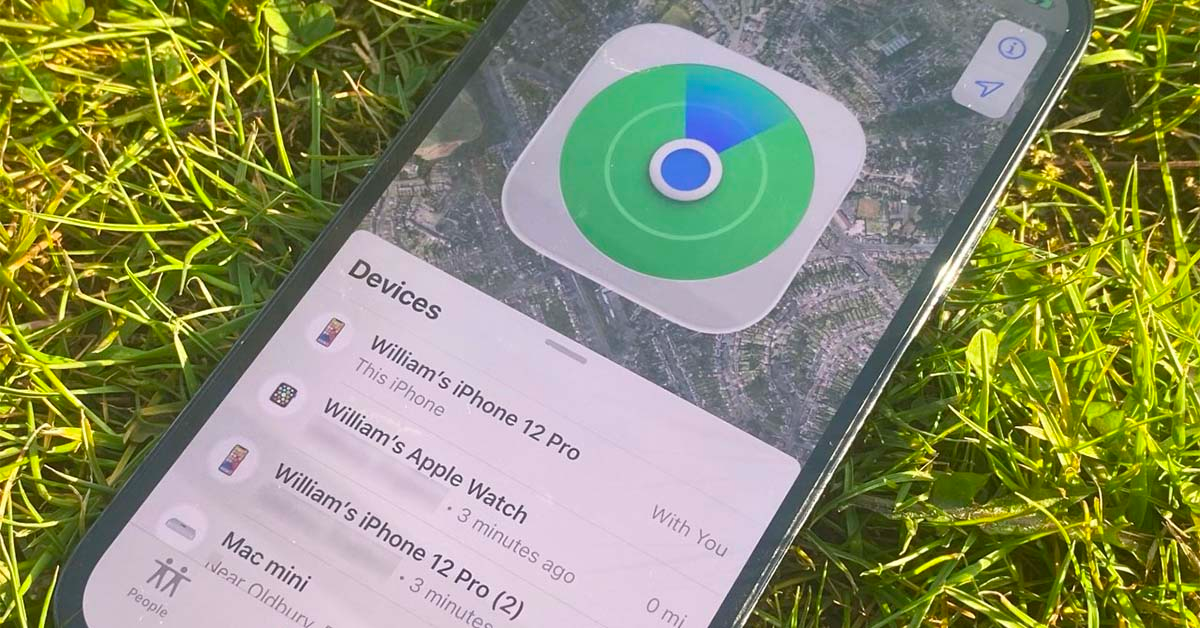
Khám phá cách tìm iPhone bị mất bằng iCloud cực đơn giản
1. Những rủi ro có thể gặp phải khi mất iPhone
iPhone là một trong những thiết bị di động quan trọng và có giá trị cao, chứa đựng nhiều thông tin quan trọng và cá nhân của người dùng. Tuy nhiên, trong một số trường hợp, bạn có thể mất iPhone của mình do đánh rơi, bị mất cắp hoặc không may bị hỏng hóc.
Việc mất iPhone không chỉ gây phiền toái mà còn có thể đe dọa đến thông tin cá nhân của bạn. Nếu thiết bị của bạn bị đánh cắp hoặc rơi vào tay kẻ xấu, họ có thể sử dụng thông tin cá nhân của bạn để phạm tội hoặc lừa đảo.
Bên cạnh đó, mất iPhone cũng có thể gây mất thời gian và tiền bạc để thay thế hoặc sửa chữa thiết bị. Vì vậy, việc tìm kiếm và định vị chính xác vị trí của iPhone bị mất sẽ giúp bạn tiết kiệm thời gian, tiền bạc và bảo vệ thông tin cá nhân của mình.
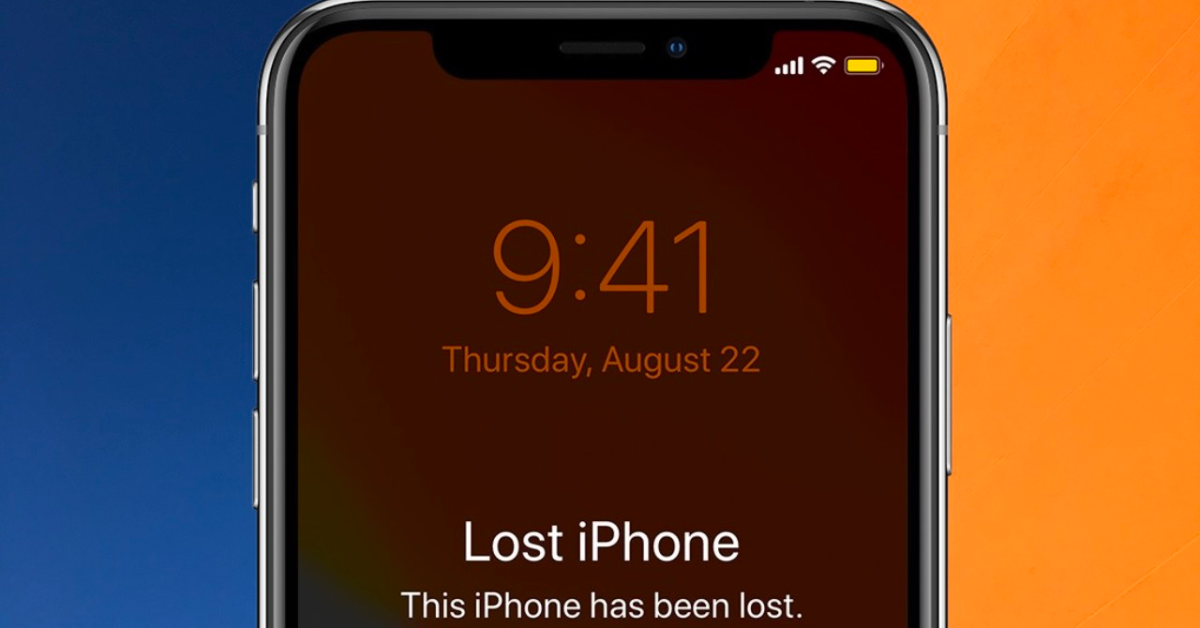
Mất iPhone có thể gặp những rắc rối gì
2. Sơ lược về tính năng tìm iPhone bằng iCloud
Tìm iPhone là một tính năng được cung cấp bởi Apple trên iCloud, cho phép người dùng định vị chính xác vị trí của iPhone bị mất hoặc bị đánh cắp. Khi iPhone bị mất, người dùng có thể sử dụng tính năng Tìm iPhone để tìm kiếm thiết bị, phát ra âm thanh để tìm kiếm dễ dàng hơn hoặc khoá iPhone bị mất và hiển thị thông tin liên lạc để người tìm thấy có thể liên hệ và trả lại cho người dùng.
Để sử dụng tính năng Tìm iPhone bằng iCloud, người dùng cần kết nối iPhone của mình như iPhone 12 Pro Max với tài khoản iCloud và bật tính năng Tìm iPhone trên thiết bị. Sau đó, người dùng có thể truy cập trang web iCloud.com và đăng nhập vào tài khoản của mình để sử dụng tính năng Tìm iPhone.
Tính năng Tìm iPhone bị mất bằng iCloud giúp người dùng định vị chính xác vị trí của thiết bị bị mất, phát ra âm thanh để tìm kiếm dễ dàng hơn và khoá iPhone bị mất để bảo vệ thông tin cá nhân của người dùng. Ngoài ra, tính năng Tìm iPhone cũng giúp người dùng tiết kiệm thời gian và tiền bạc khi phải thay thế thiết bị bị mất.
Tính năng Tìm iPhone trên iCloud là một tính năng rất hữu ích và cần thiết cho những người dùng iPhone, đặc biệt là khi thiết bị của họ bị mất hoặc bị đánh cắp.

Những tính năng của iCloud
3. Lợi ích của việc sử dụng iCloud để tìm kiếm iPhone
-
Định vị chính xác vị trí của iPhone bị mất: Tính năng Tìm iPhone trên iCloud cho phép người dùng định vị chính xác vị trí của iPhone bị mất trên bản đồ.
-
Tìm kiếm dễ dàng hơn: Tính năng Báo động trên Tìm iPhone cho phép người dùng phát ra âm thanh để tìm kiếm dễ dàng hơn, đặc biệt là khi iPhone vẫn ở gần.
-
Khoá iPhone bị mất và hiển thị thông tin liên lạc: Tính năng Chế độ mất trên Tìm iPhone cho phép người dùng khoá iPhone bị mất và hiển thị thông tin liên lạc để người tìm thấy có thể liên hệ và trả lại cho người dùng.
-
Bảo vệ thông tin cá nhân: Nếu iPhone của bạn bị mất, thông tin cá nhân của bạn có thể bị lộ ra khi thiết bị rơi vào tay kẻ xấu. Tính năng Tìm iPhone trên iCloud giúp bảo vệ thông tin cá nhân của bạn trên thiết bị bị mất và giảm thiểu rủi ro bị lộ thông tin.
-
Tiết kiệm thời gian và tiền bạc: Nếu iPhone của bạn bị mất, việc sử dụng tính năng Tìm iPhone trên iCloud giúp bạn tiết kiệm thời gian và tiền bạc khi phải thay thế thiết bị.

iCloud mang đến những lợi ích gì cho người dùng iPhone
4. Các bước để tìm iPhone bị mất bằng iCloud
-
Bước 1: Truy cập trang web icloud.com trên trình duyệt web trên máy tính hoặc thiết bị di động.
-
Bước 2: Đăng nhập vào tài khoản iCloud của bạn bằng Apple ID và mật khẩu.
-
Bước 3: Chọn biểu tượng Tìm iPhone từ bảng điều khiển.
-
Bước 4: Chọn thiết bị iPhone bị mất trong danh sách các thiết bị hiển thị trên bản đồ.
-
Bước 5: Nếu iPhone của bạn vẫn hoạt động và có kết nối Internet, vị trí của nó sẽ được hiển thị chính xác trên bản đồ.
-
Bước 6: Nếu iPhone của bạn vẫn ở gần, bạn có thể chọn tính năng Báo động để phát ra âm thanh để giúp bạn tìm kiếm dễ dàng hơn.
-
Bước 7: Nếu iPhone của bạn không còn ở gần hoặc không thể tìm thấy, bạn có thể chọn tính năng Chế độ mất để khoá iPhone bị mất và hiển thị thông tin liên lạc để người tìm thấy có thể liên hệ và trả lại cho bạn.
4.1. Tìm iPhone với công cụ Find iPhone khi có kết nối mạng
4.1.1. Hướng dẫn nhanh
-
Bước 1: Truy cập iCloud.
-
Bước 2: Đăng nhập vào tài khoản iCloud của bạn.
-
Bước 3: Chọn biểu tượng Tìm iPhone.
-
Bước 4: Chọn thiết bị mà bạn muốn tìm.
-
Bước 5: Bật một trong ba tùy chọn để tìm kiếm điện thoại của bạn.
4.1.2. Hướng dẫn chi tiết
-
Bước 1: Truy cập vào trang web iCloud từ bất kỳ thiết bị nào (kể cả máy tính, iPhone hoặc iPad).
-
Bước 2: Đăng nhập vào tài khoản iCloud của bạn bằng cách sử dụng tên đăng nhập và mật khẩu.
-
Bước 3: Nhấp vào biểu tượng "Tìm iPhone" trên giao diện chính của iCloud.
-
Bước 4: Hệ thống sẽ hiển thị tất cả các thiết bị đang được đăng ký với tài khoản iCloud của bạn. Bạn chọn thiết bị bị mất mà bạn muốn tìm kiếm.
-
Bước 5: Tại đây, bạn có thể sử dụng ba tùy chọn để tìm kiếm thiết bị của mình, bao gồm:
-
Phát âm thanh: Khi bạn chọn tùy chọn này, điện thoại của bạn sẽ phát ra âm thanh để giúp bạn dễ dàng tìm kiếm. Âm thanh được phát ra ngay cả khi điện thoại đang ở chế độ im lặng.
-
Chế độ mất: Khi chọn tùy chọn này, bạn có thể khoá thiết bị và hiển thị thông tin liên lạc để người tìm thấy có thể liên hệ với bạn và trả lại thiết bị.
-
Xoá thiết bị: Nếu bạn không thể lấy lại được thiết bị, bạn có thể chọn tùy chọn này để xóa toàn bộ dữ liệu trên thiết bị để bảo vệ thông tin cá nhân của bạn.
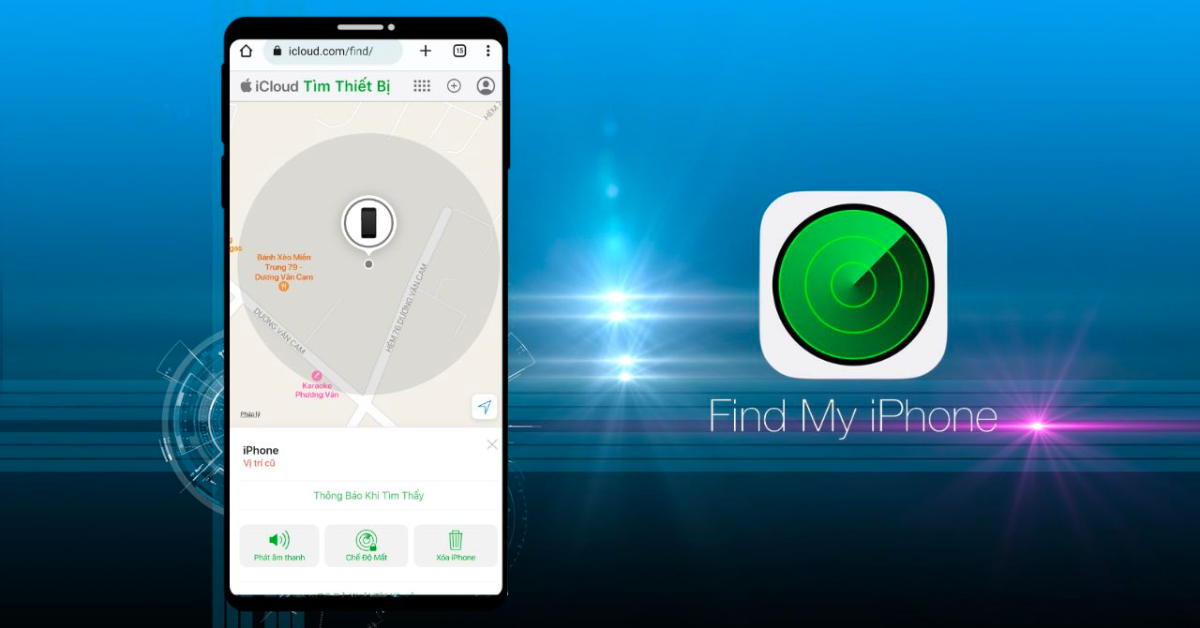
Tìm iPhone với tính năng Find My
Lưu ý rằng để sử dụng tính năng "Tìm iPhone" trên iCloud, thiết bị của bạn cần phải được kết nối với iCloud và tính năng "Tìm iPhone" cần được bật trên thiết bị của bạn.
4.2. Tìm iPhone với công cụ Find iPhone khi không có kết nối mạng
4.1.1. Hướng dẫn nhanh
Để bật chế độ Lost Mode trên iCloud, truy cập vào tài khoản iCloud của bạn và chọn tùy chọn Lost Mode. Sau đó, nhập số điện thoại của người thân hoặc bạn bè để liên lạc và nhấn Use anyway nếu được yêu cầu. Cuối cùng, hãy viết một lời nhắn để hiển thị trên điện thoại bị mất.
4.1.2. Hướng dẫn chi tiết
-
Bước 1: Sau khi đăng nhập thành công và chọn điện thoại bị mất, bạn cần chọn chế độ Lost mode (Chế độ mất).
-
Bước 2: Nhập số điện thoại mà bạn đang sử dụng khác với số đang có trên điện thoại bị mất, để người tìm thấy điện thoại có thể liên hệ với bạn. Sau đó, nhấn Tiếp theo.
-
Bước 3: Nhập lời nhắn của bạn và nhấn Done (xong) để hoàn thành.
Ví dụ: Điện thoại của tôi bị mất, nếu tìm thấy vui lòng liên hệ với tôi qua số điện thoại này:...
-
Bước 4: Sau đó, số điện thoại và lời nhắn của bạn sẽ xuất hiện trên thiết bị iPhone bị mất.
Bạn sẽ nhận được thông báo về vị trí hiện tại của iPhone bị mất qua Gmail khi có người bật thiết bị trong thời gian kế tiếp. Nhờ đó, bạn có thể nhanh chóng tìm lại chiếc điện thoại bị mất của mình.
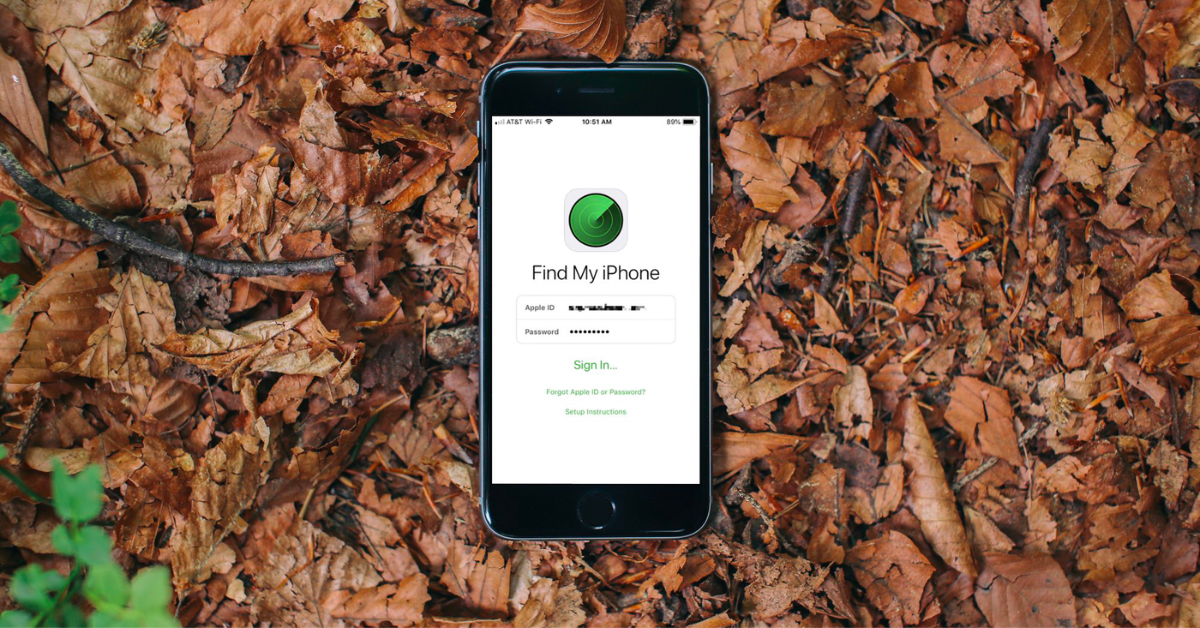
Tìm iPhone với tính năng Find iPhone
5. Những điều cần lưu ý khi sử dụng tính năng iCloud
-
Tính năng Tìm iPhone bằng iCloud chỉ hoạt động khi điện thoại của bạn đã được kết nối với tài khoản iCloud và tính năng Tìm iPhone đã được bật trên thiết bị của bạn. Do đó, bạn cần bật tính năng này trên iPhone của bạn trước khi sử dụng tính năng Tìm iPhone trên iCloud.
-
Để sử dụng tính năng Tìm iPhone trên iCloud, bạn cần đăng nhập vào tài khoản iCloud của mình bằng Apple ID và mật khẩu. Hãy đảm bảo rằng bạn sử dụng thông tin đăng nhập chính xác để tránh bị lộ thông tin cá nhân.
-
Nếu iPhone của bạn bị mất hoặc bị đánh cắp, hãy lập tức thay đổi mật khẩu tài khoản iCloud của mình để bảo vệ thông tin cá nhân của mình khỏi nguy cơ bị lộ.
-
Nếu iPhone của bạn được tìm thấy bởi người khác, hãy cẩn thận khi cung cấp thông tin liên lạc của bạn. Tốt nhất là chỉ cung cấp thông tin cần thiết để người tìm thấy có thể liên hệ với bạn để trả lại thiết bị.
-
Nếu bạn bật tính năng Chế độ mất trên Tìm iPhone, hãy đảm bảo rằng bạn đã lưu lại thông tin khôi phục dữ liệu của mình trước khi khoá thiết bị. Nếu không, bạn có thể mất toàn bộ dữ liệu trên iPhone của mình.
-
Nếu bạn không thể tìm thấy iPhone của mình sau một thời gian dài, hãy báo cáo cho nhà cung cấp dịch vụ di động của bạn để khóa thiết bị và tránh bị lộ thông tin cá nhân.
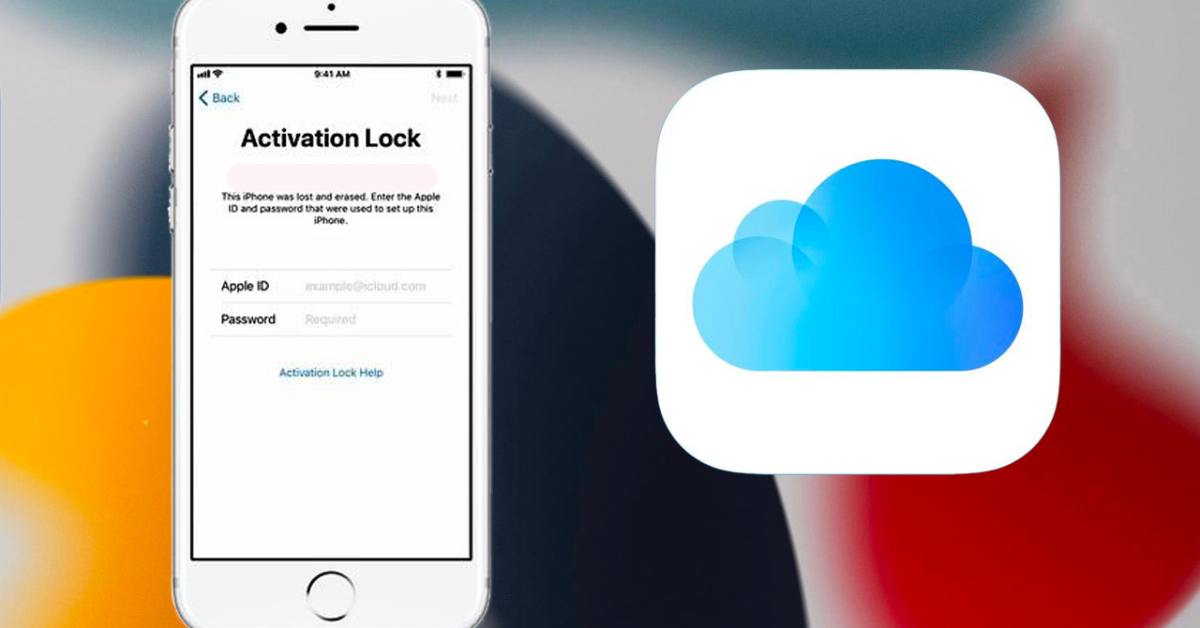
Một vài lưu ý khi sử dụng iCloud
6. iPhone bị tắt nguồn thì có tìm được không?
Nếu điện thoại của bạn bị tắt nguồn, bạn sẽ không thể sử dụng tính năng Tìm iPhone trên iCloud để định vị vị trí chính xác của thiết bị. Tuy nhiên, nếu tính năng Tìm iPhone đã được bật trên thiết bị của bạn trước khi iPhone bị tắt nguồn, bạn vẫn có thể sử dụng tính năng này để tìm kiếm thiết bị khi iPhone được bật lại hoặc kết nối Internet.
Khi iPhone của bạn được bật lại hoặc kết nối Internet, tính năng Tìm iPhone sẽ tự động kích hoạt và cập nhật lại vị trí của thiết bị trên bản đồ trên iCloud. Bạn cũng có thể sử dụng tính năng Báo động trên Tìm iPhone để phát ra âm thanh và giúp bạn tìm kiếm thiết bị dễ dàng hơn khi iPhone được bật lại.
Tuy nhiên, nếu iPhone của bạn bị tắt nguồn và không được kết nối Internet trong một thời gian dài, việc tìm kiếm thiết bị sẽ trở nên khó khăn hơn và có thể không thành công. Vì vậy, để tăng khả năng tìm kiếm thành công, bạn nên bật tính năng Tìm iPhone trên thiết bị của mình và giữ iPhone của mình luôn được kết nối Internet.
.png)
Liệu iPhone tắt nguồn có tìm được không?
Trên đây là hướng dẫn cách tìm iPhone bằng iCloud nhanh chóng. Nếu bạn đang lo lắng về việc mất mát chiếc iPhone của mình, hãy thực hiện các bước trên để tìm kiếm và bảo vệ dữ liệu của mình. Các bạn cũng có thể tham khảo thêm các thông tin mới nhất liên quan đến iPhone tại cửa hàng điện thoại uy tín MobileWorld.
Hãy theo dõi các bản tin khác của chúng tôi tại đây để cập nhật những thông tin công nghệ mới nhất, hữu ích nhất mỗi ngày nhé.
Bạn hãy tham khảo bảng giá điện thoại tại cửa hàng MobileWorld nhé! MobileWorld hứa hẹn sẽ đem đến cho người dùng những thiết bị công nghệ chính hãng, cập nhật những dòng sản phẩm mới nhanh nhất của những gã khổng lồ công nghệ lớn, kịp thời đáp ứng nhu cầu sử dụng cho nhiều tín đồ yêu công nghệ hiện nay.
Cửa hàng điện thoại MobileWorld (Mobileworld.com.vn) đã hoạt động hơn 8 năm, chuyên cung cấp các dòng điện thoại iPhone, Samsung, Google chính hãng, Fullbox, quốc tế, like new. Luôn được bảo hành đầy đủ với các gói bảo hành đa dạng.
MobileWorld hiện đã hợp tác cùng các ngân hàng, tổ chức tín dụng uy tín cung cấp gói trả góp 0% cho khách hàng.
- Trụ sở chính: 692 Lê Hồng Phong, Phường 10, Quận 10, Tp.HCM
- Hotline: 0961 27 39 79 (09:00 - 21:00)
- Email: support@mobileworld.com.vn






